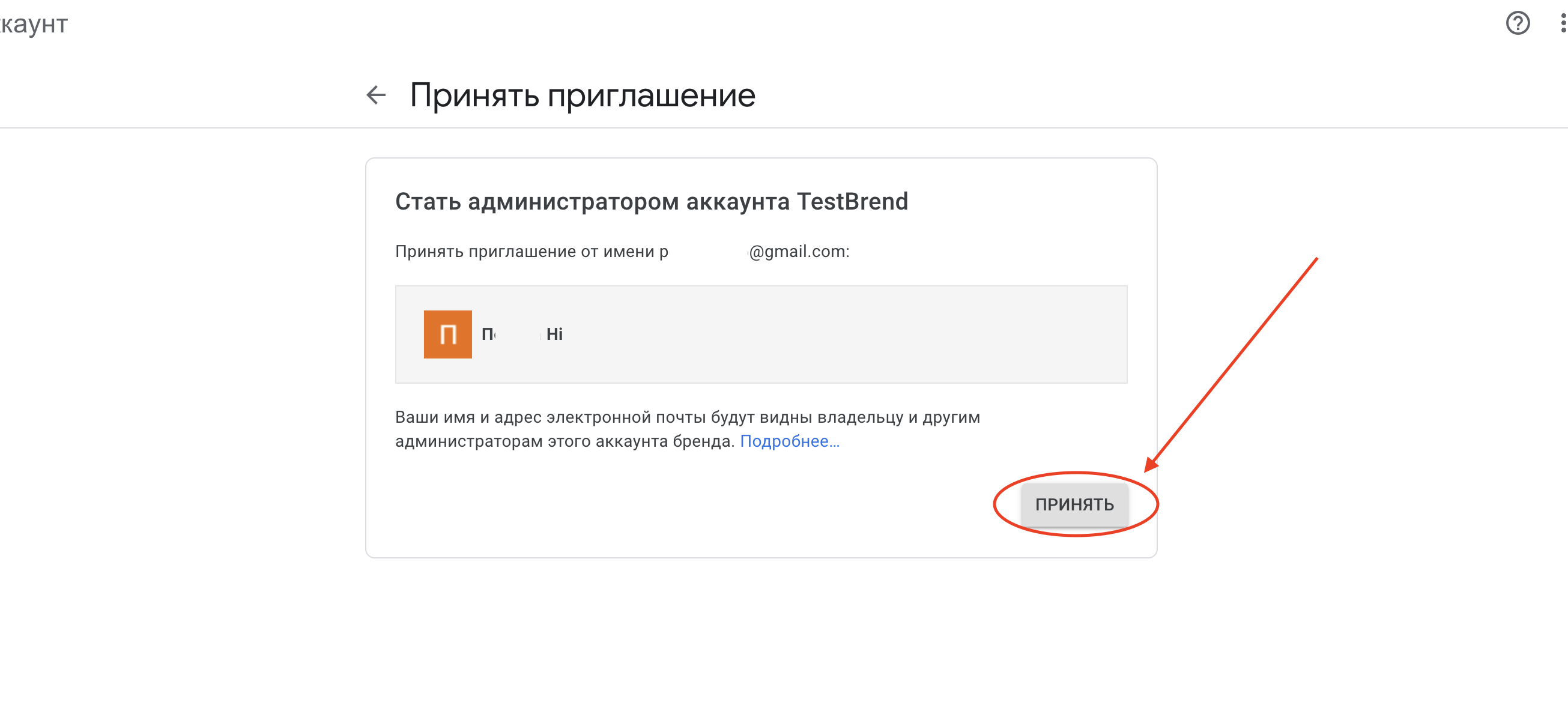Добавление Администратора в аккаунт бренда
Важно! Обратите внимание, что ваш аккаунт обязательно должен быть Аккаунтом бренда.
Для решения данной проблемы проверьте, является ли пользователь, который хочет подключить аккаунт к сервису Postmypost, администратором.
- Перейти в настройки YouTube канала.
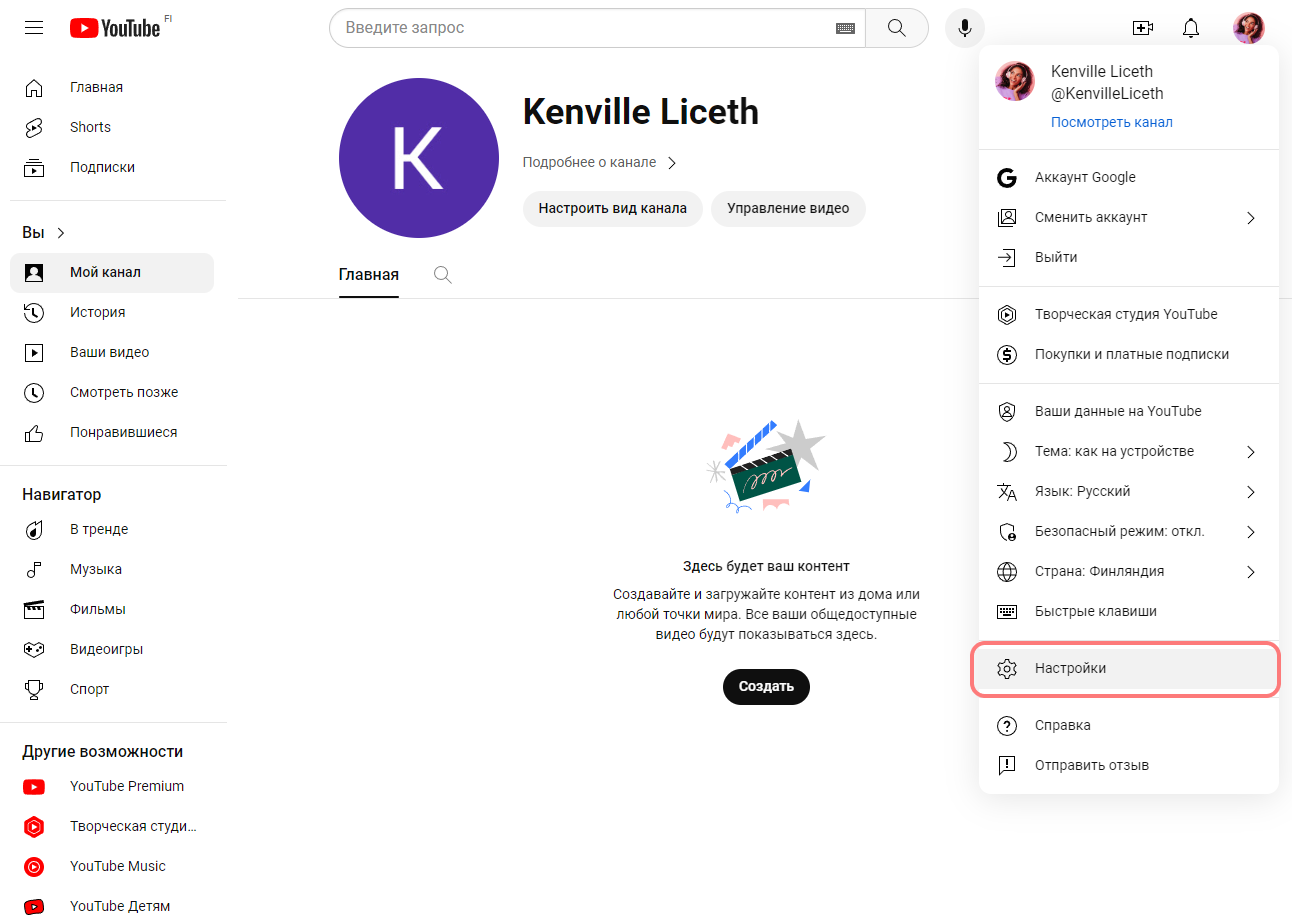 2. В разделе «Аккаунт», пункт «Администраторы канала», нажмите на «Добавить или удалить администраторов канала».
2. В разделе «Аккаунт», пункт «Администраторы канала», нажмите на «Добавить или удалить администраторов канала».
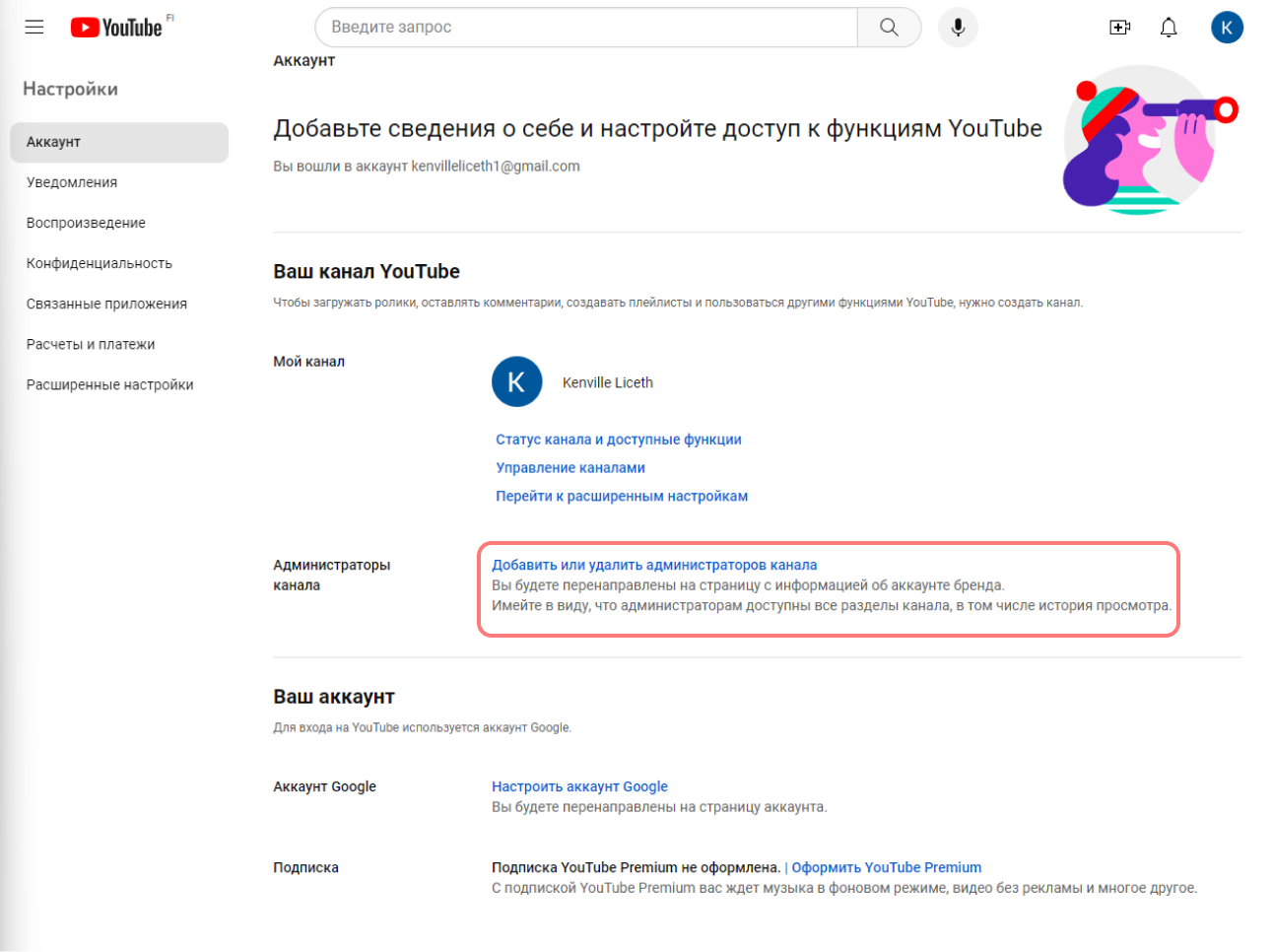 3. На открывшейся странице, нажмите кнопку «Управление разрешениями».
3. На открывшейся странице, нажмите кнопку «Управление разрешениями».
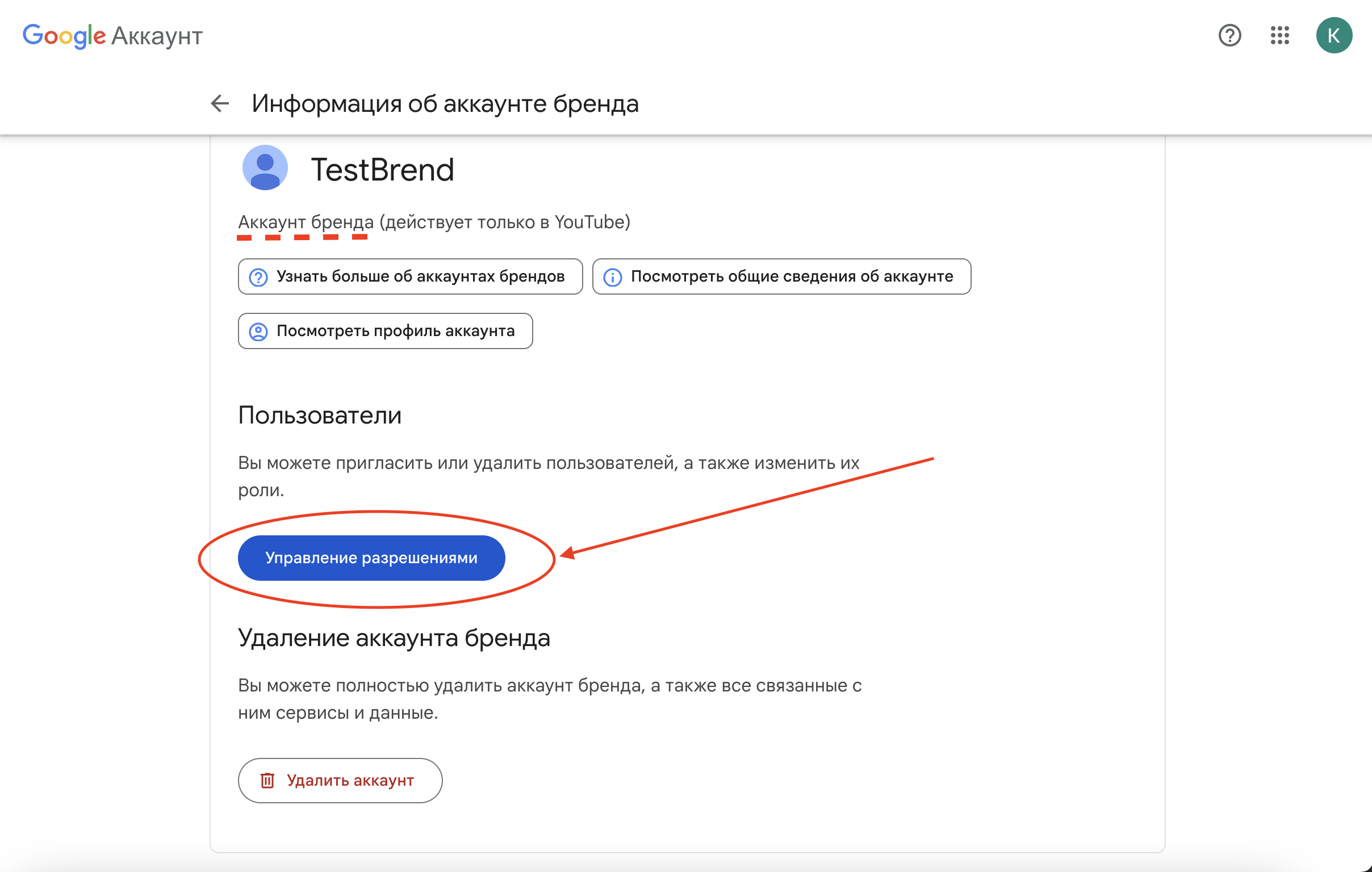 4. Убедитесь, что администратором, является тот человек, который хочет подключить аккаунт в сервис Postmypost.
4. Убедитесь, что администратором, является тот человек, который хочет подключить аккаунт в сервис Postmypost.
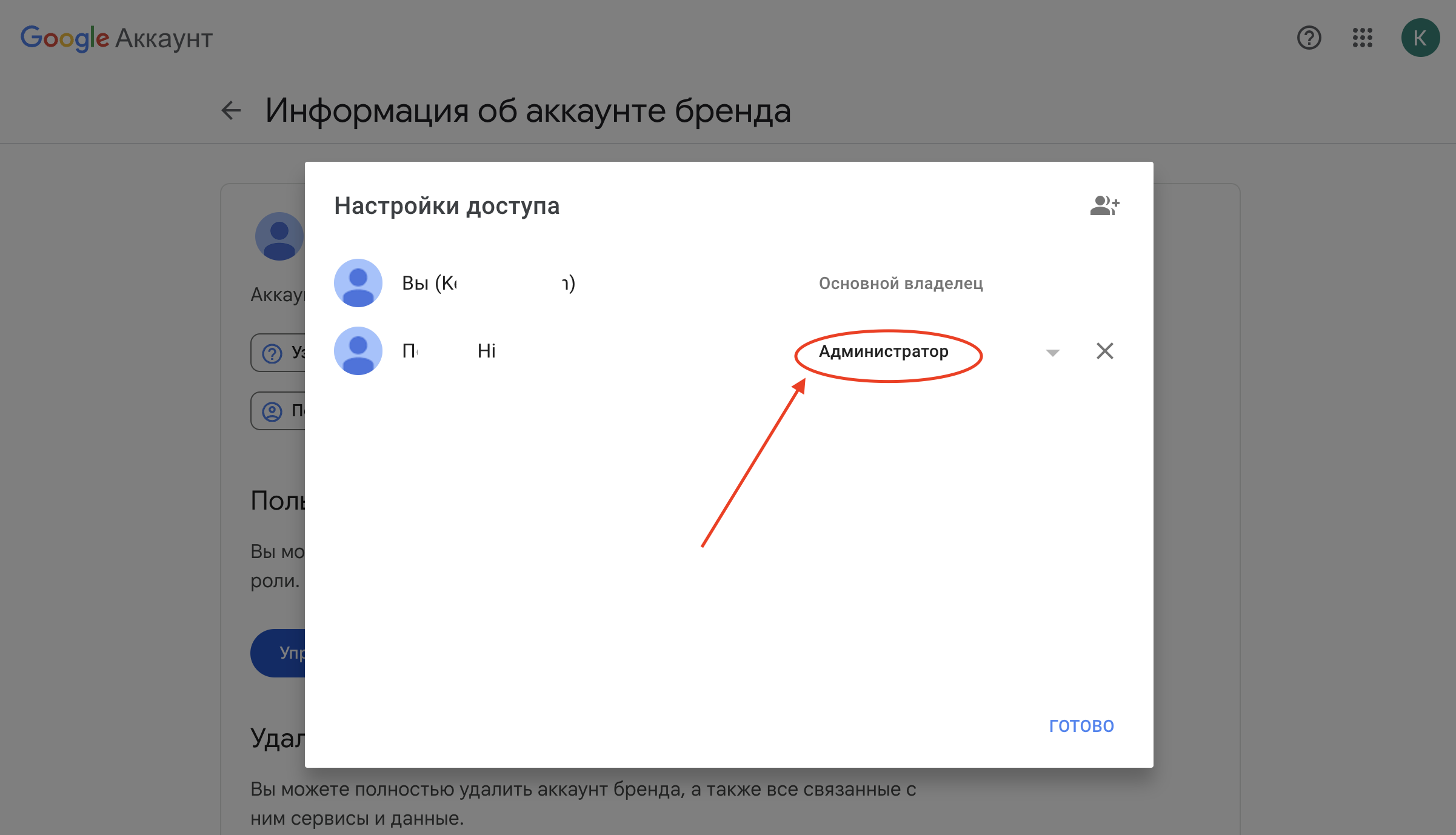 Если администратор не подключён, его необходимо добавить.
Если администратор не подключён, его необходимо добавить.
Как добавить администратора на YouTube канал?
-
Перейти в настройки YouTube канала.
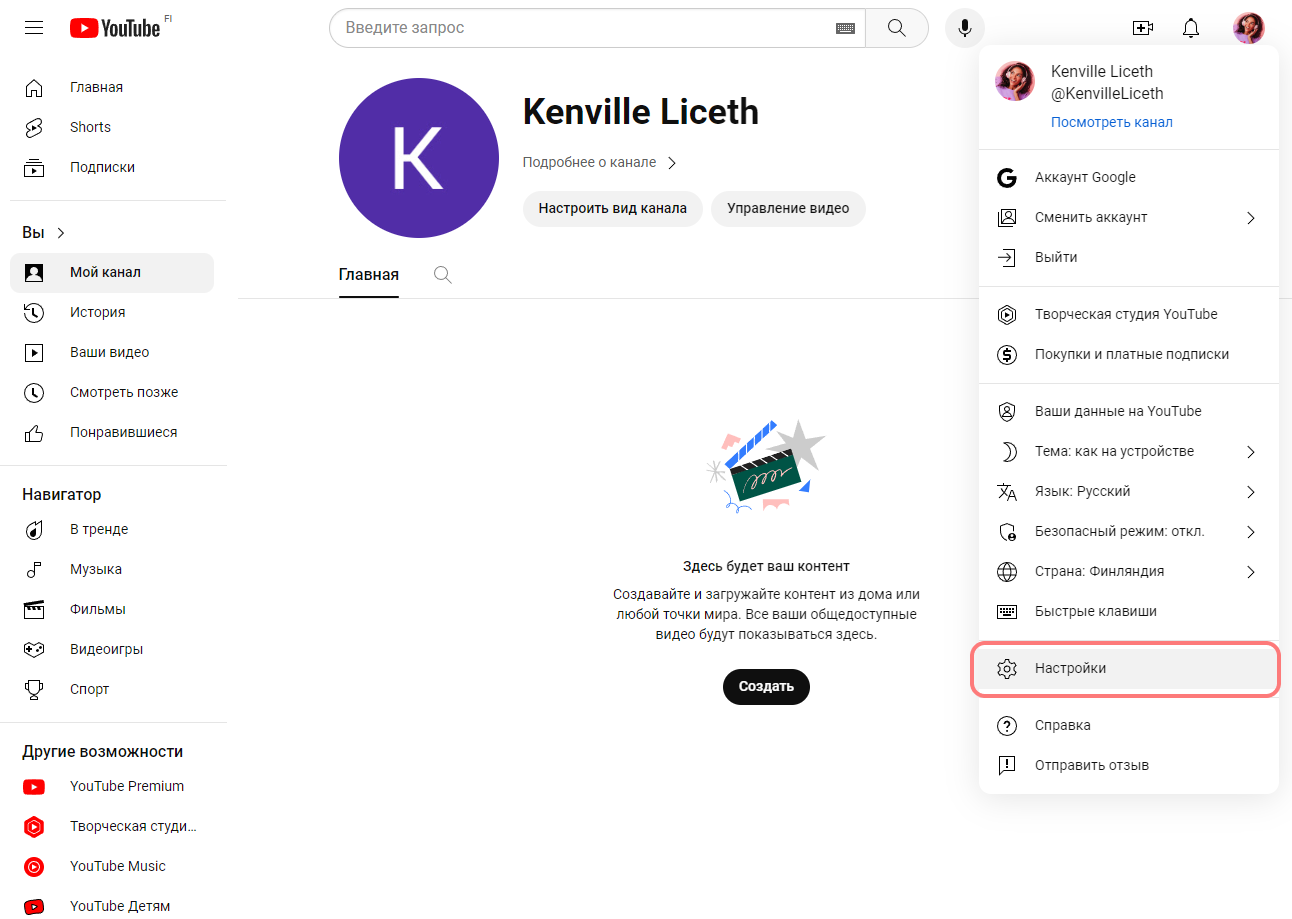
-
В разделе «Аккаунт», пункт «Администраторы канала», нажмите на «Добавить или удалить администраторов канала».
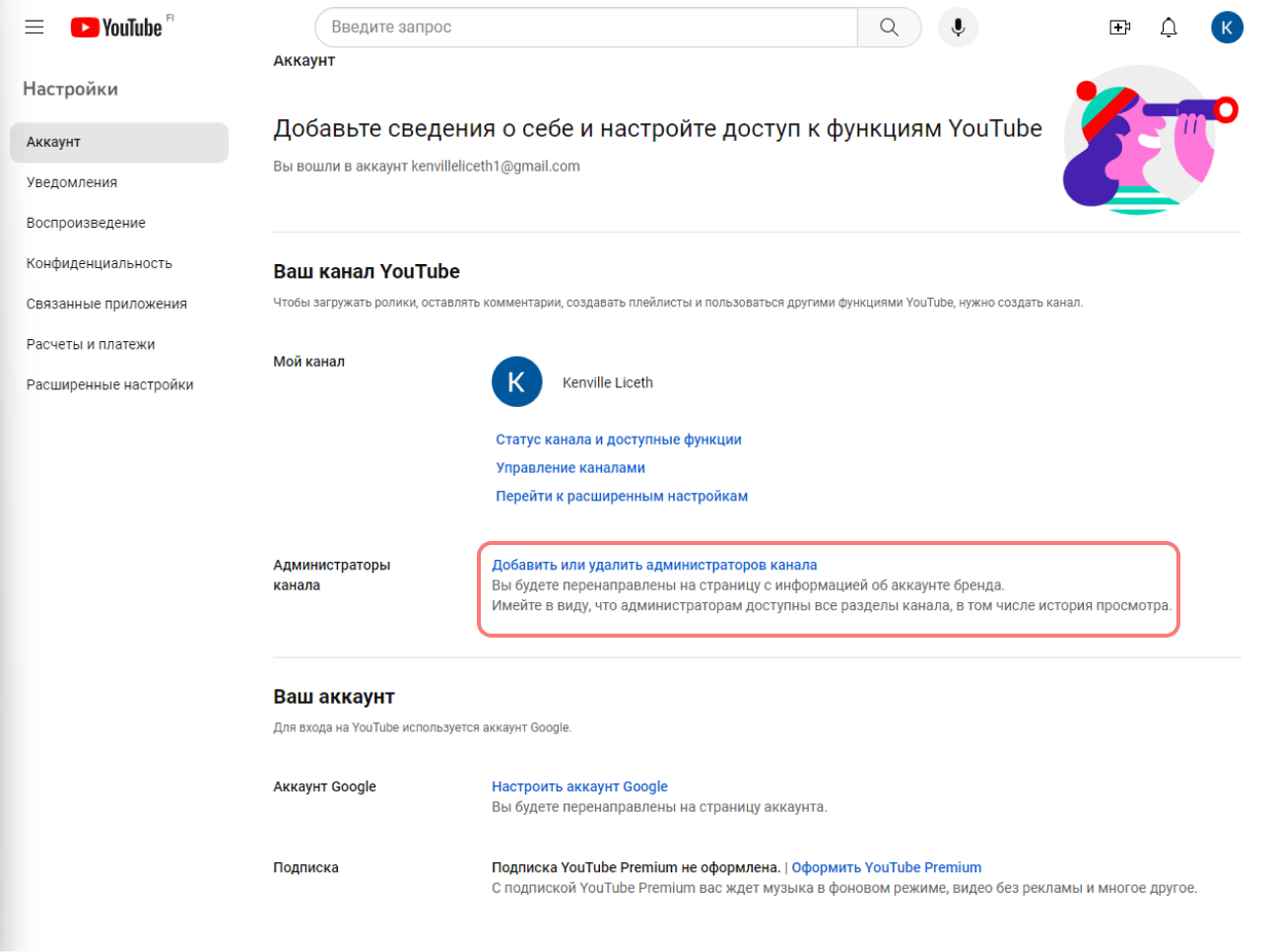
-
На открывшейся странице, нажмите кнопку «Управление разрешениями».
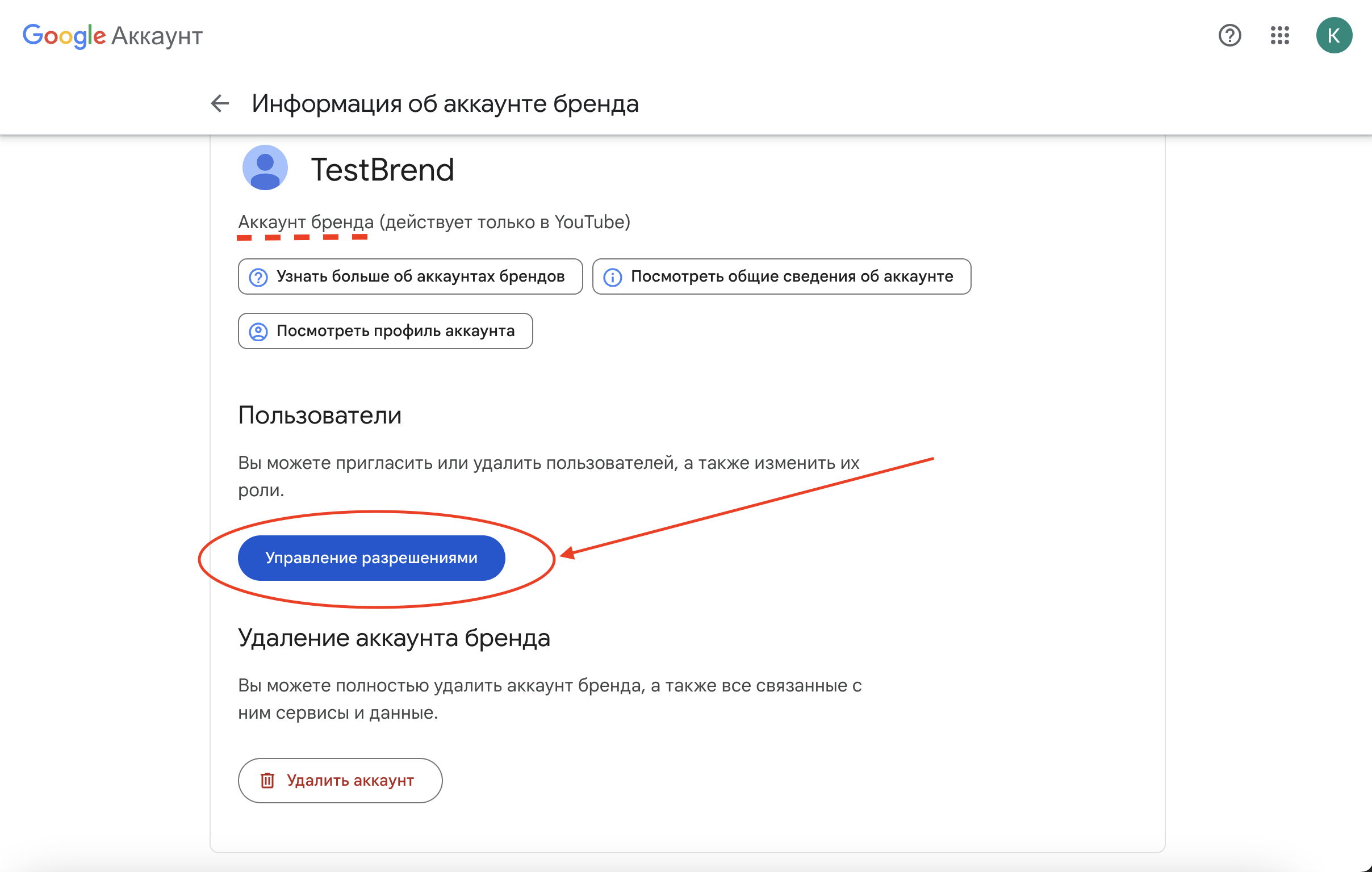
-
Нажмите на иконку «Силуэты людей».
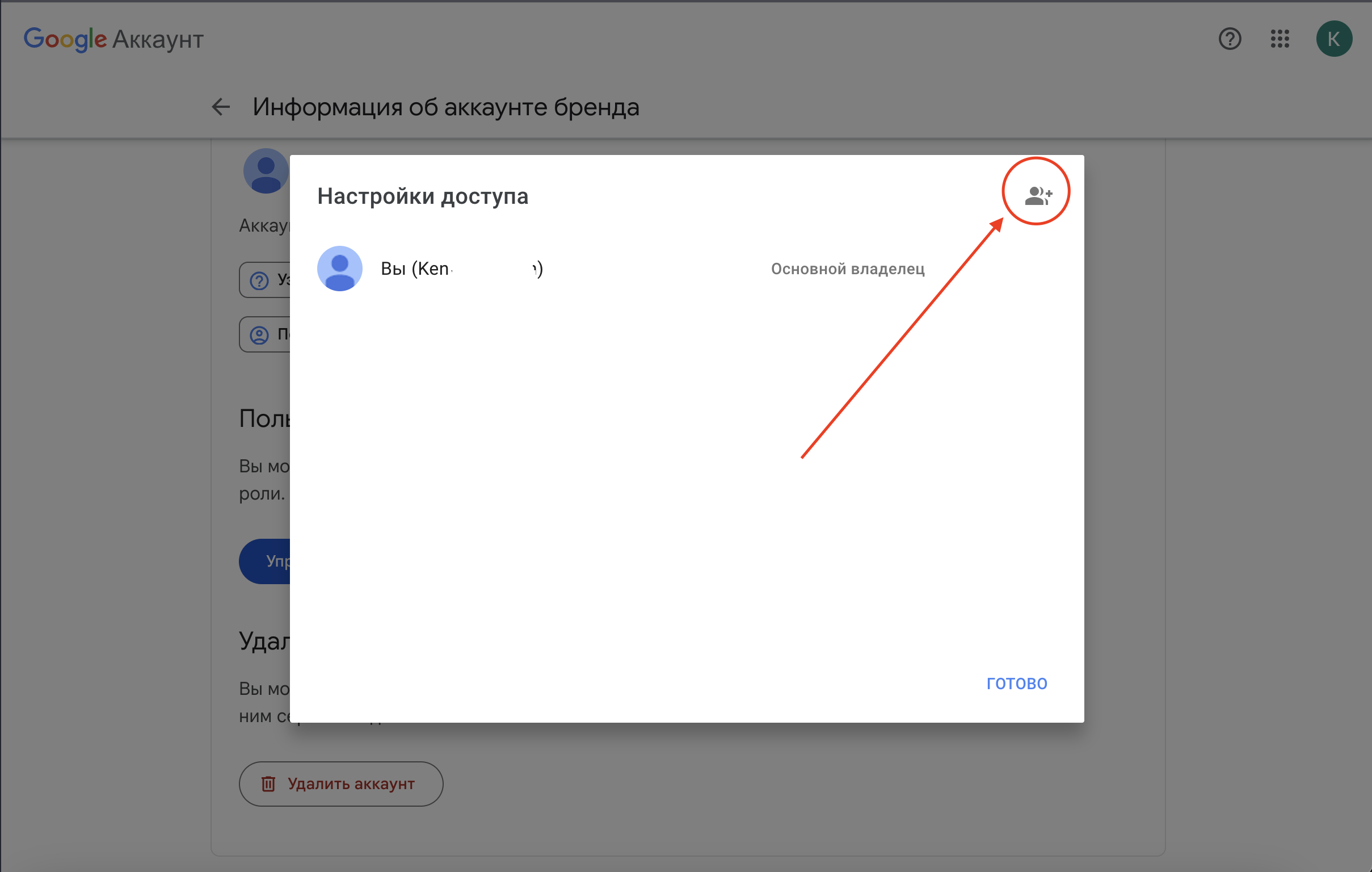
-
В поле «Введите имена или адреса эл. почты» введите имя или электронный адрес.
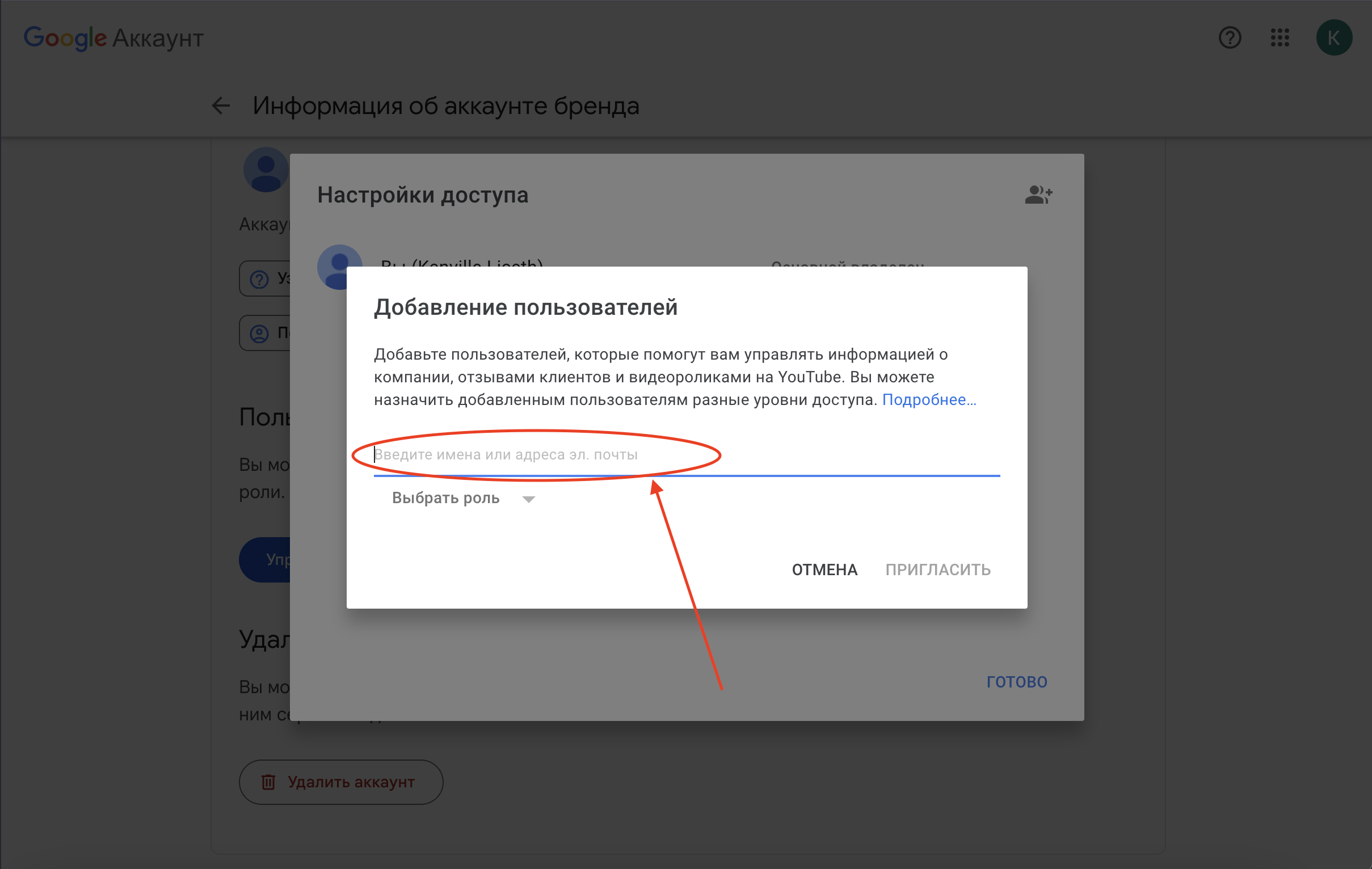
-
Нажмите на поле «Выбрать роль».
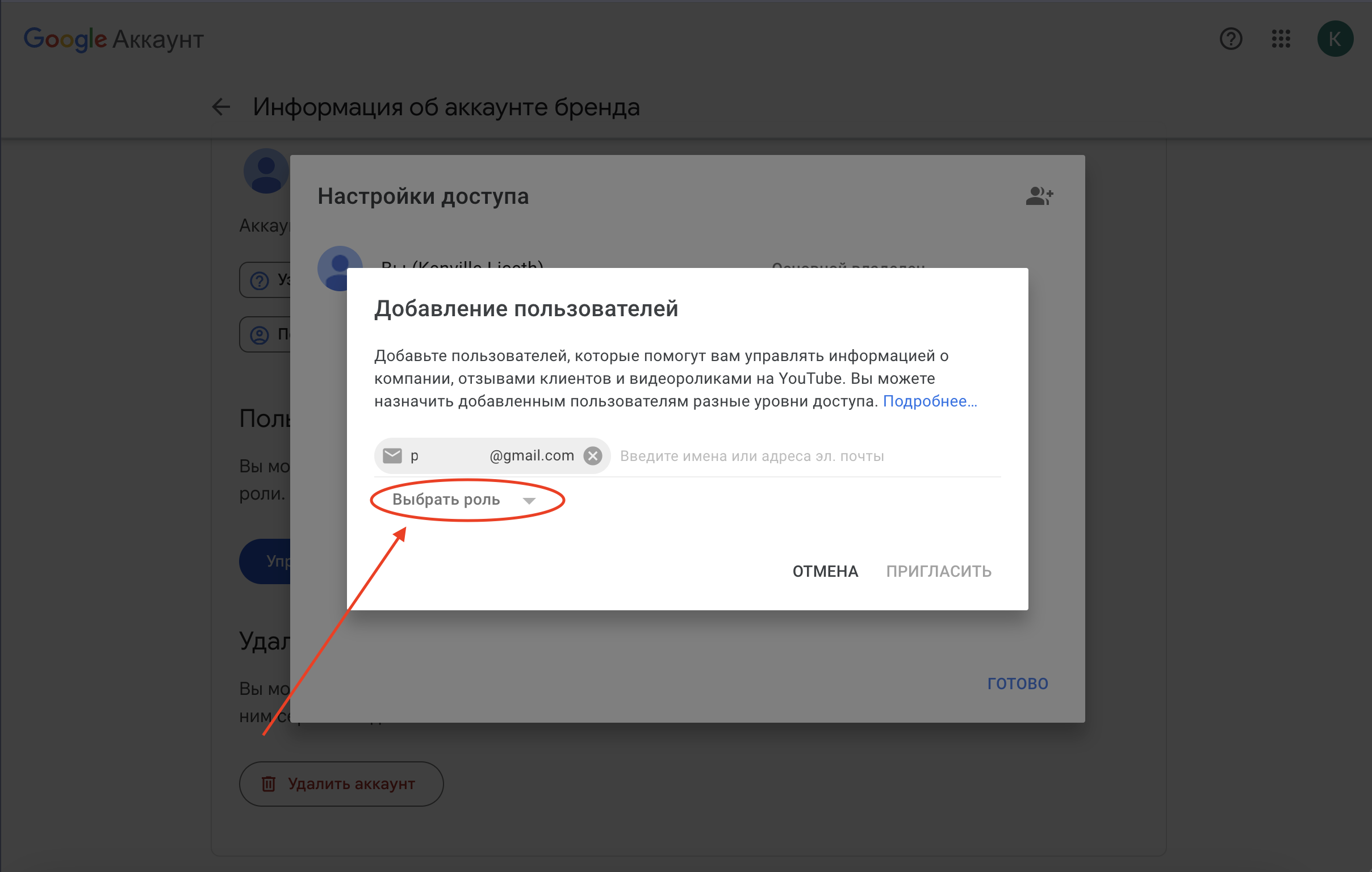
-
Выберите роль «Администратор».
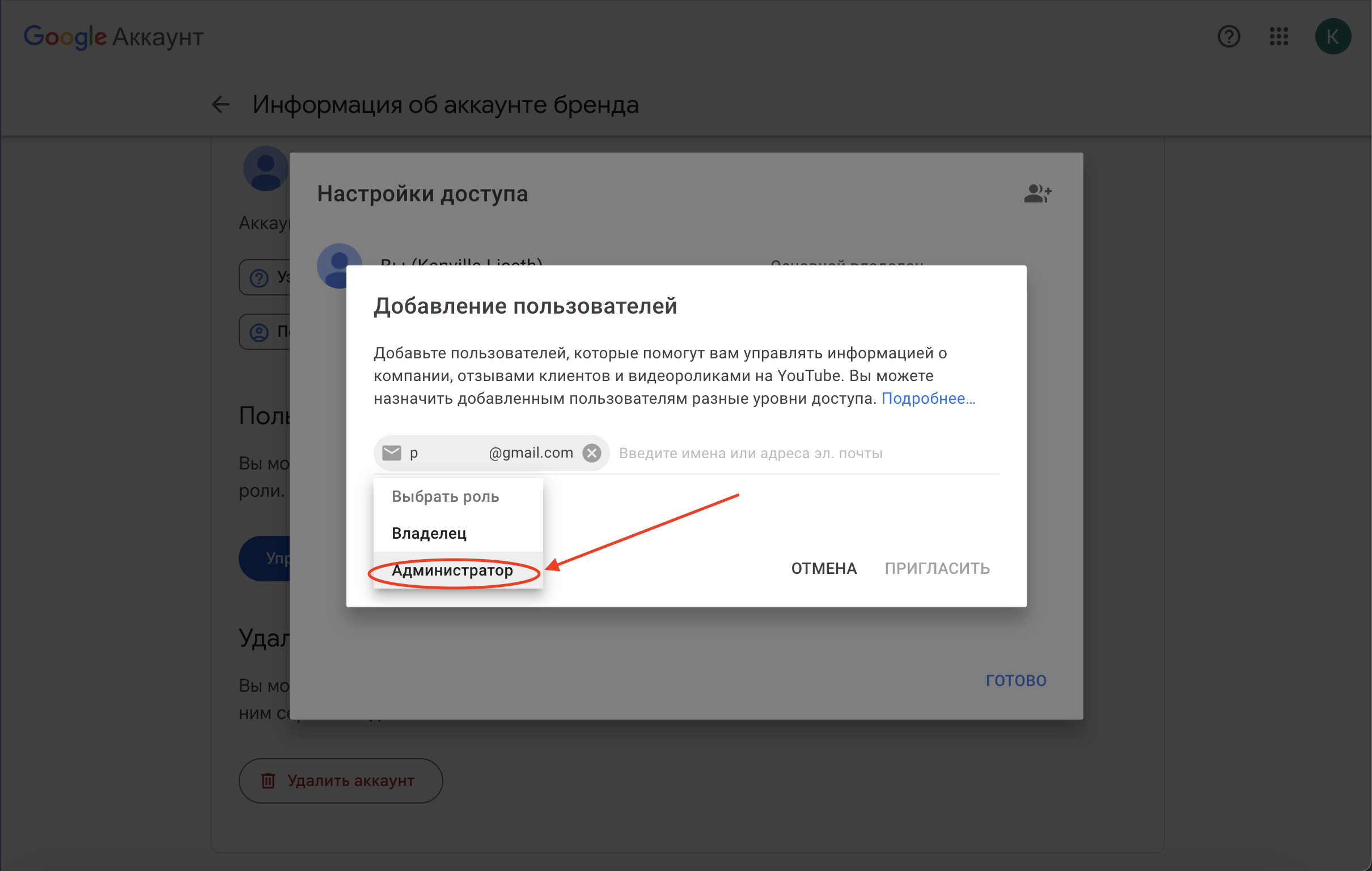
-
Нажмите кнопку «Пригласить».
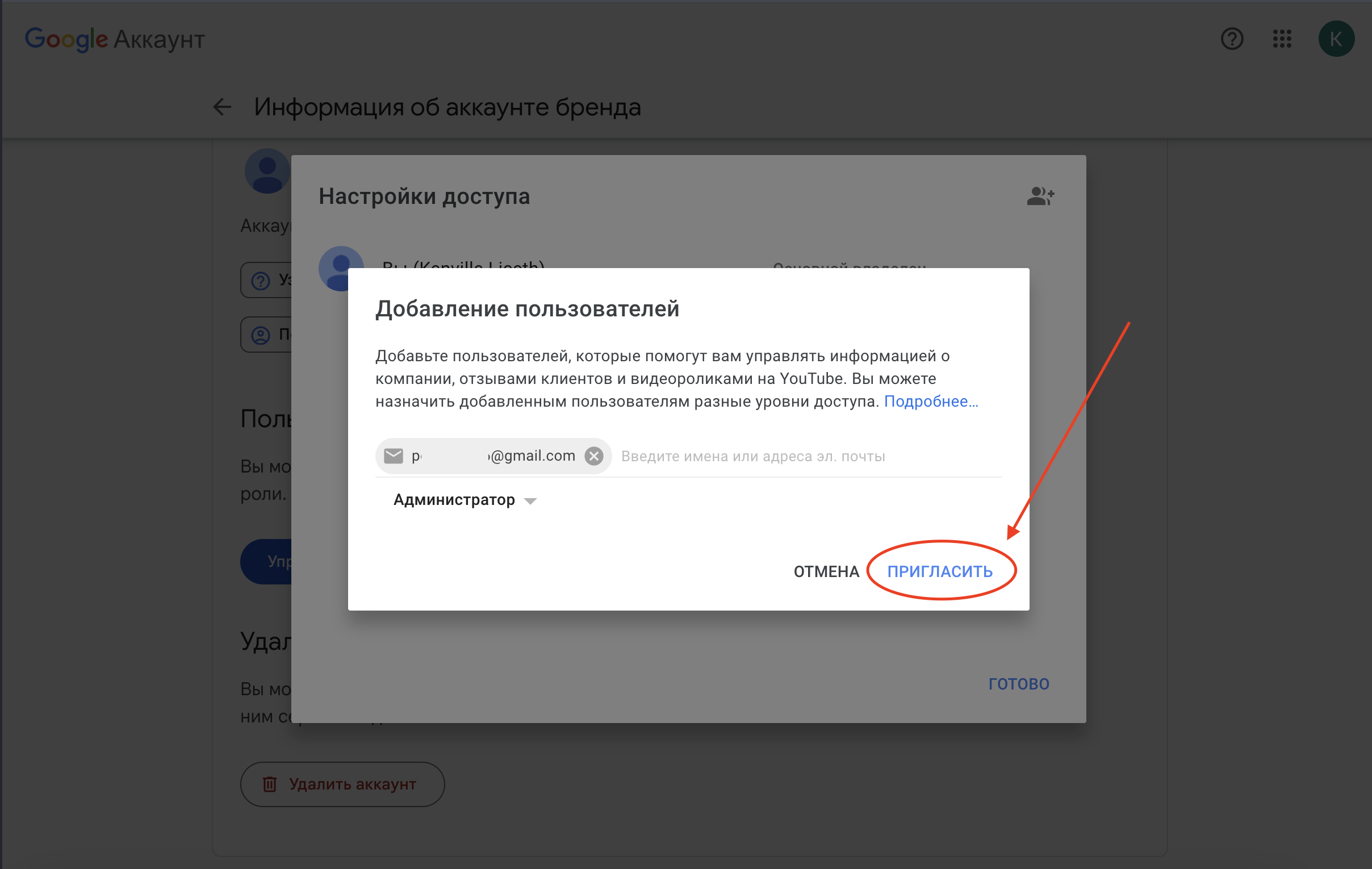
-
Нажмите кнопку «Готово». Теперь администратор приглашен, приглашение придёт администратору на эл. почту.
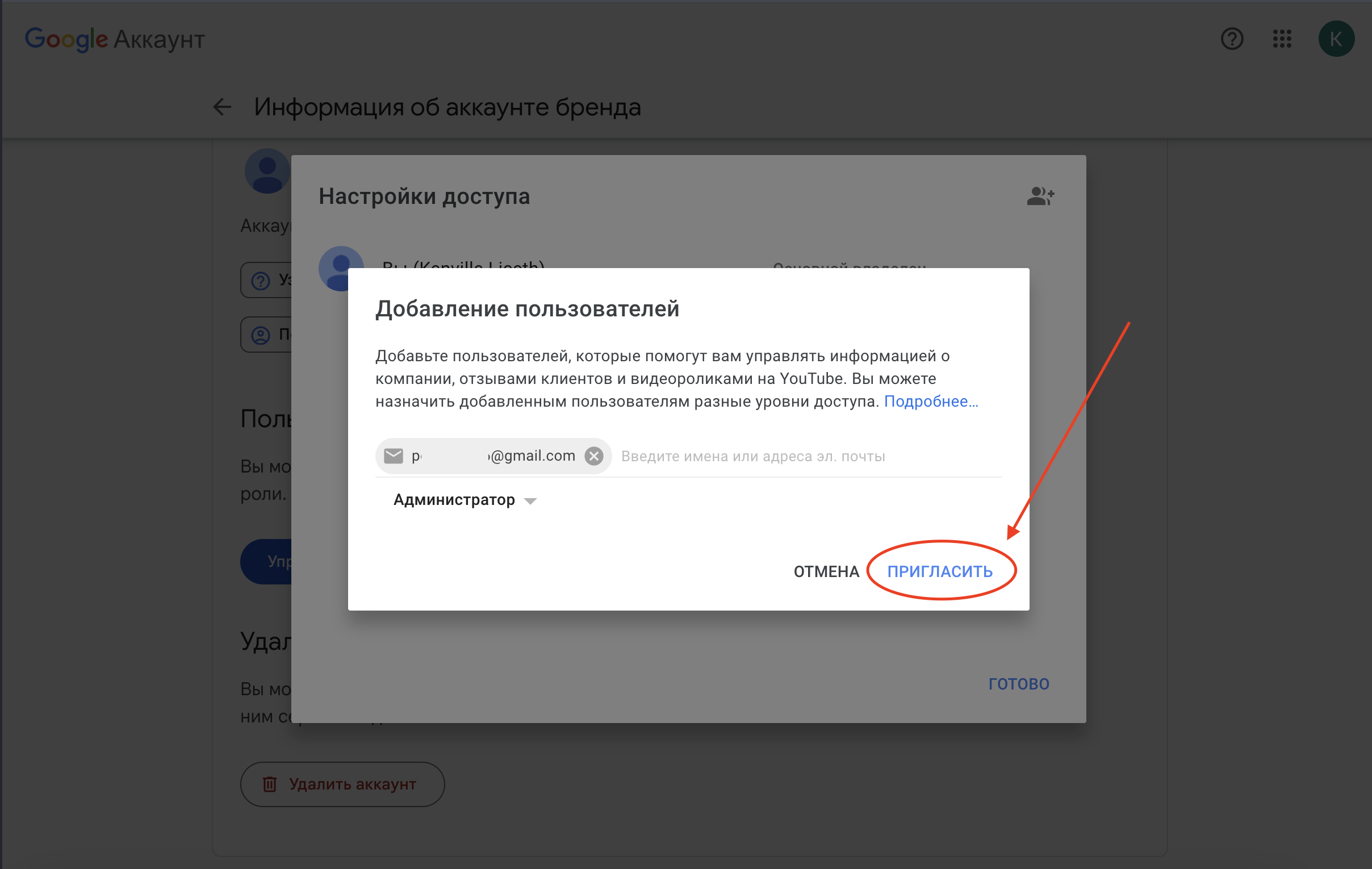
-
Администратор должен обязательно принять ваше приглашение, которое придёт на электронную почту. Необходимо нажать кнопку «Принять приглашение» в письме.
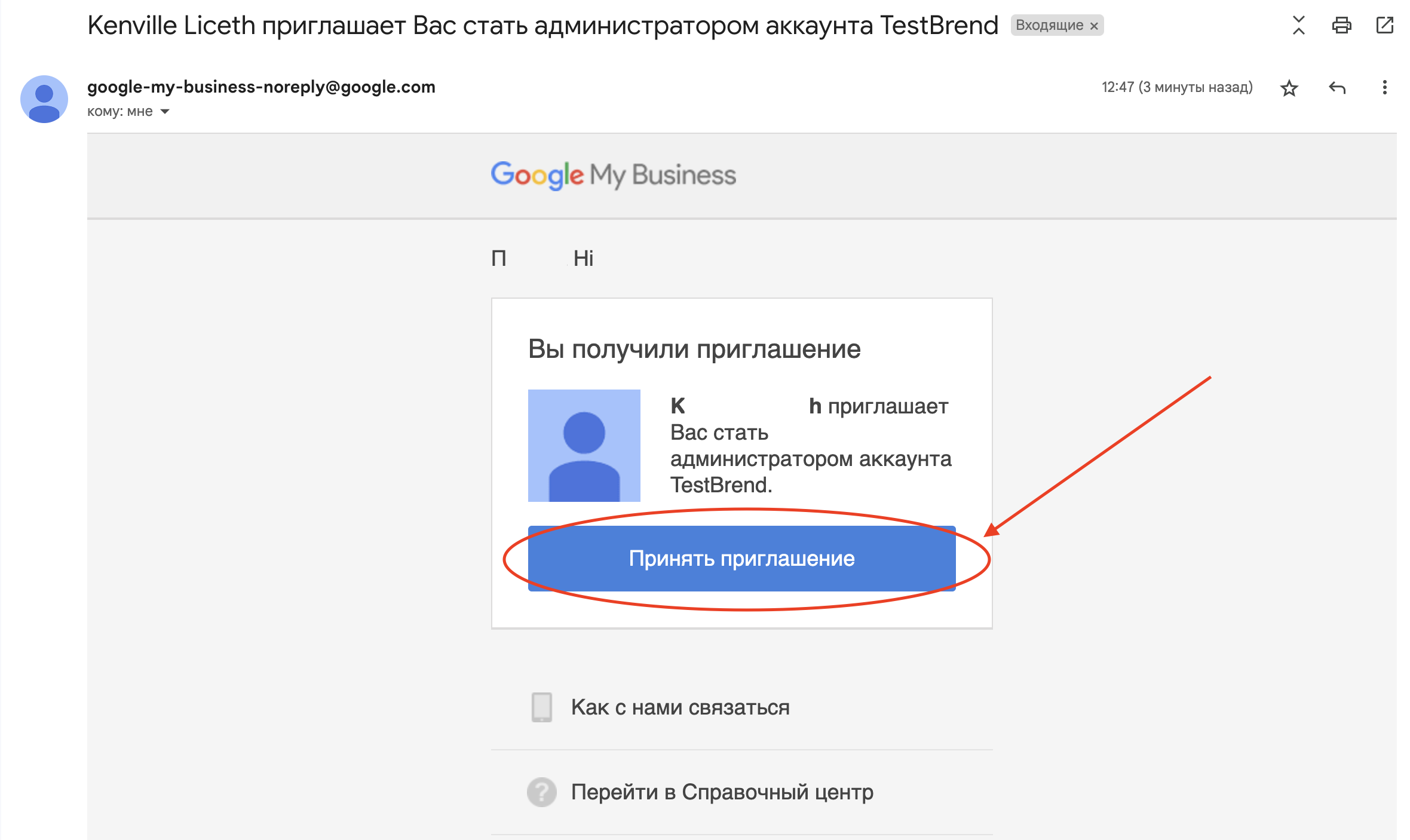
-
После открытия страницы «Google Аккаунт», необходимо нажать на кнопку «Принять». По�сле нажатия на кнопку, приглашенный пользователь станет администратором.